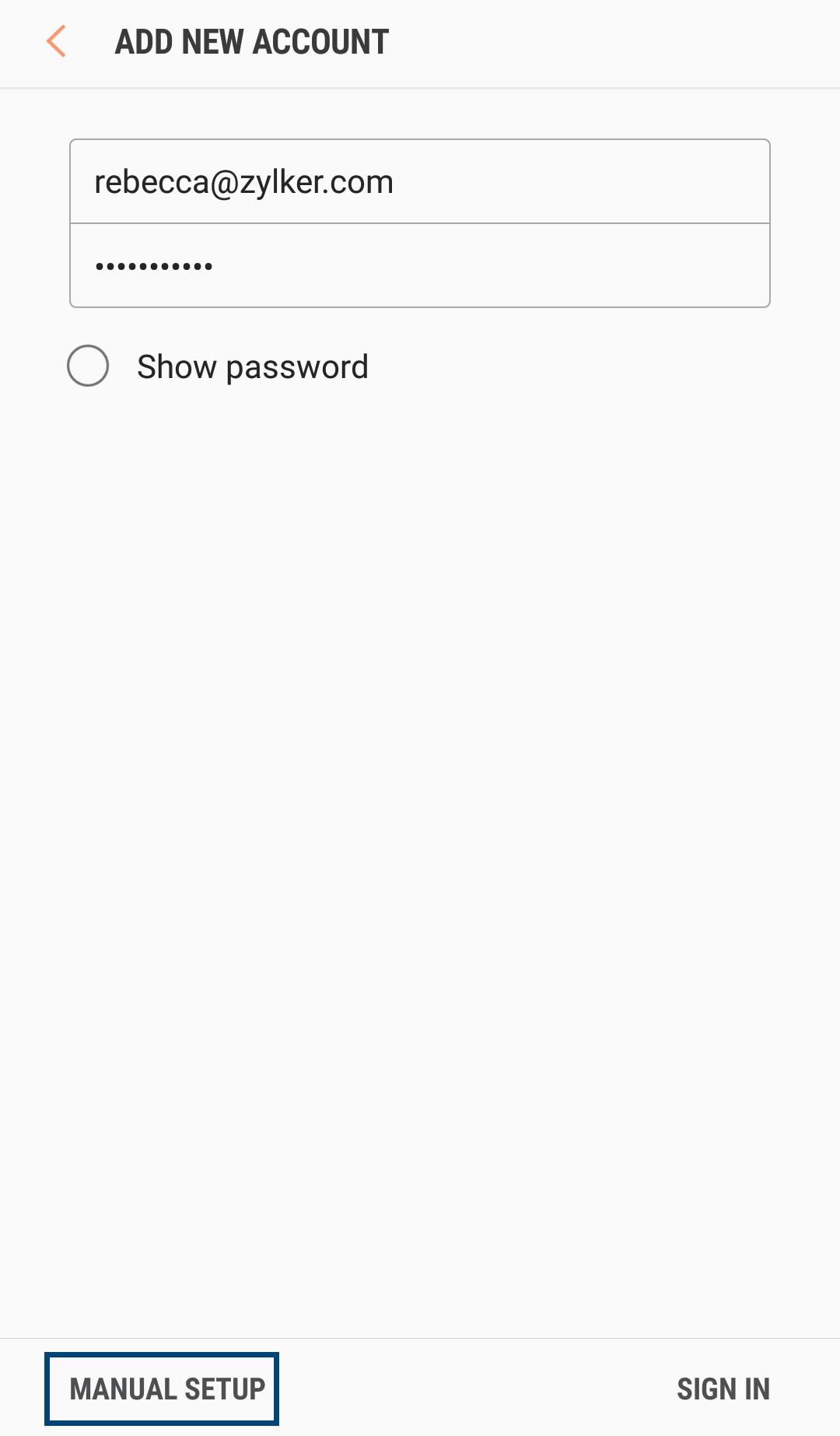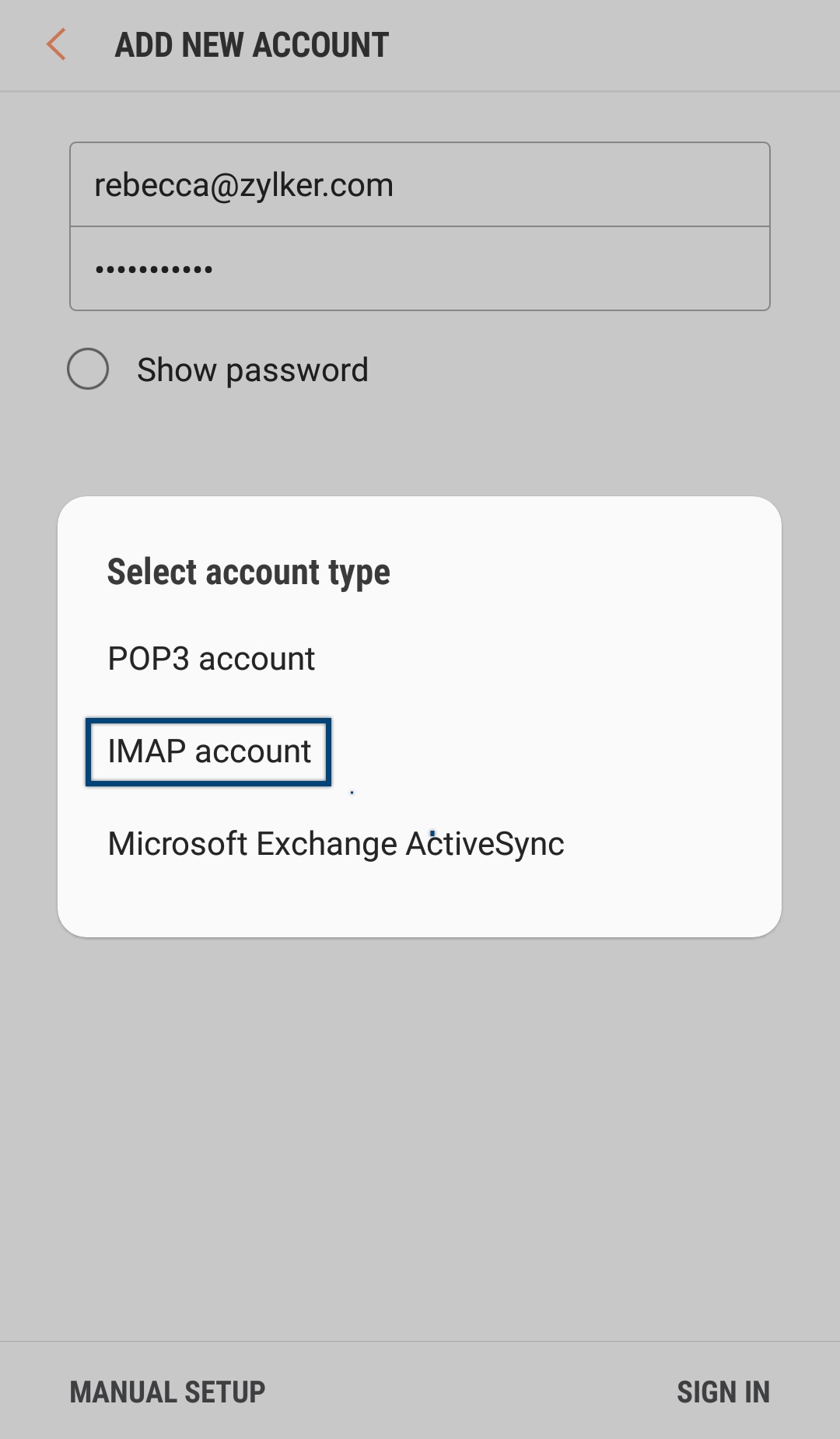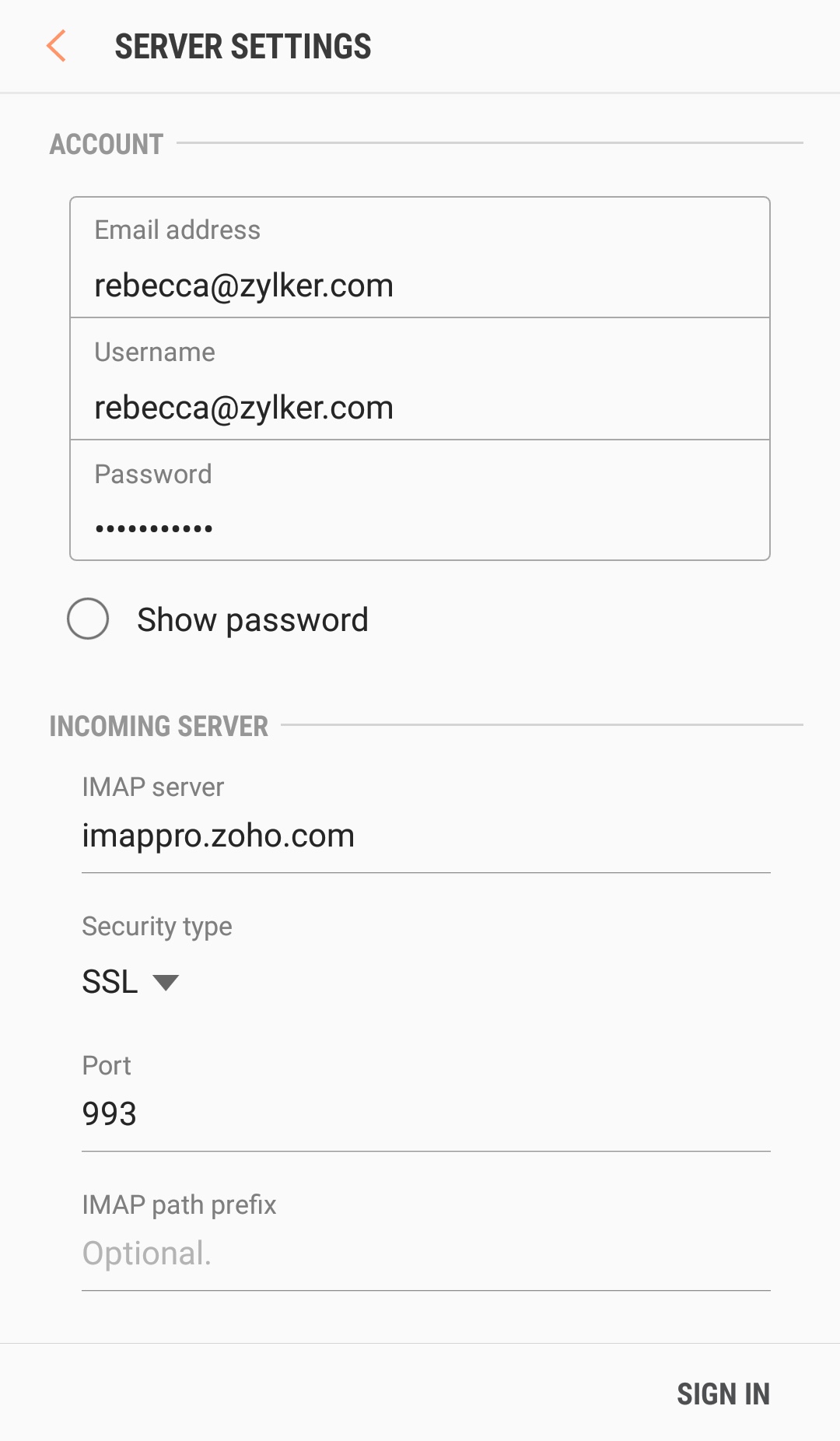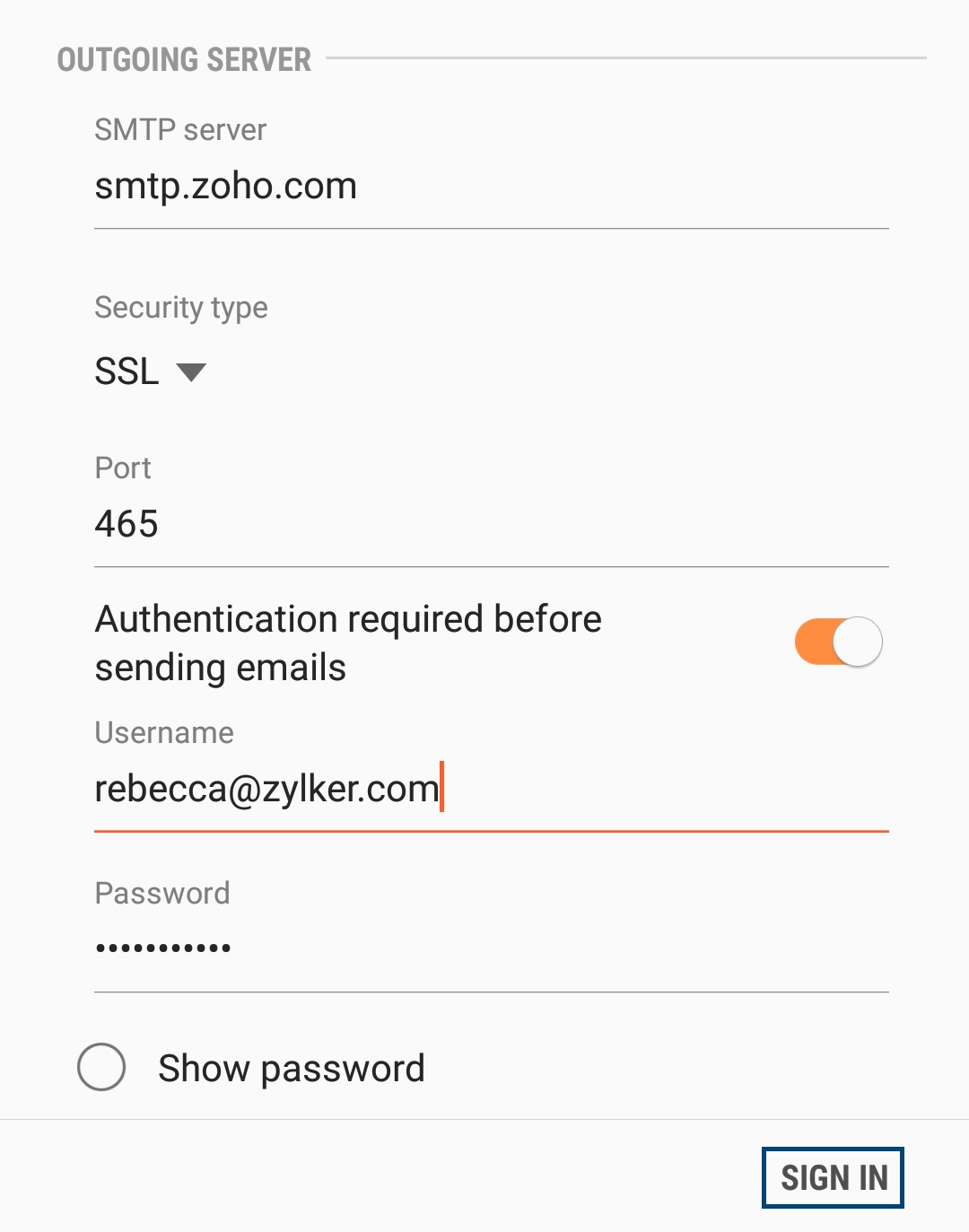تكوين Zoho Mail كحساب IMAP على جهاز Android
تكوين Zoho Mail كحساب IMAP على Android
يمكنك تكوين حساب Zoho Mail على جهاز Android كـ IMAP. أولاً، يجب عليك التأكد من تمكين وصول IMAP في حسابك من خلال تسجيل الدخول إلى Zoho.
- في البداية، تحتاج إلى تمكين وصول IMAP في حساب Zoho Mail الخاص بك.
- قم بتسجيل الدخول إلى Zoho Mail وتمكين IMAP في صفحة إعدادات Zoho Mail.
- افتح تطبيق البريد على جهاز Android الخاص بك.
- تتطلب بعض إصدارات Android الانتقال إلى التطبيقات >> البريد. راجع تعليمات إصدار Android الخاص بك لتحديد موقع تطبيق البريد.
- حدد إضافة حساب من تطبيق البريد على جهازك.
- أدخل عنوان البريد الإلكتروني بالكامل وكلمة المرور لحساب Zoho Mail الخاص بك، وحدد خيار التكوين اليدوي.
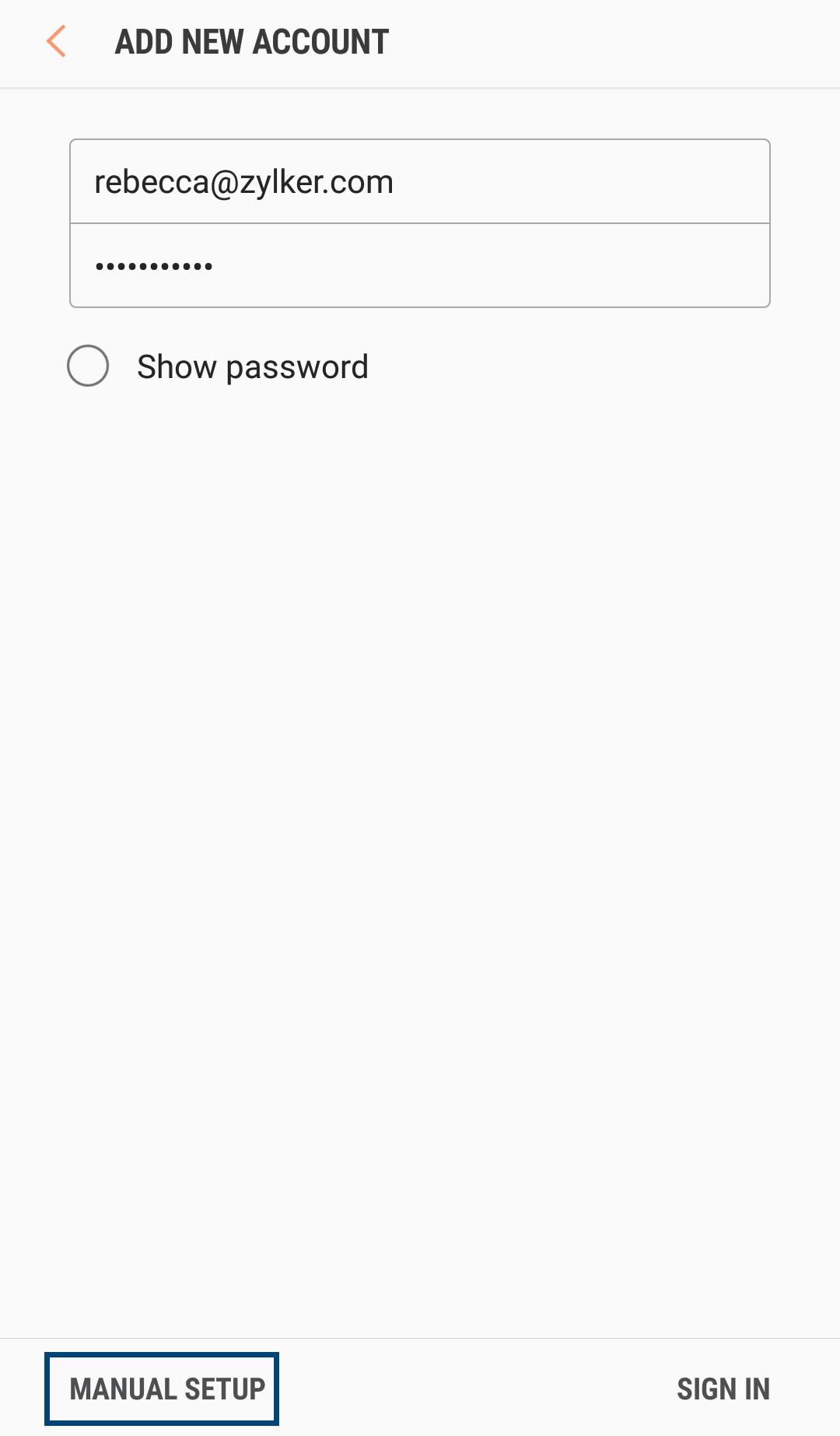
- حدد حساب IMAP من الخيارات الظاهرة على الشاشة.
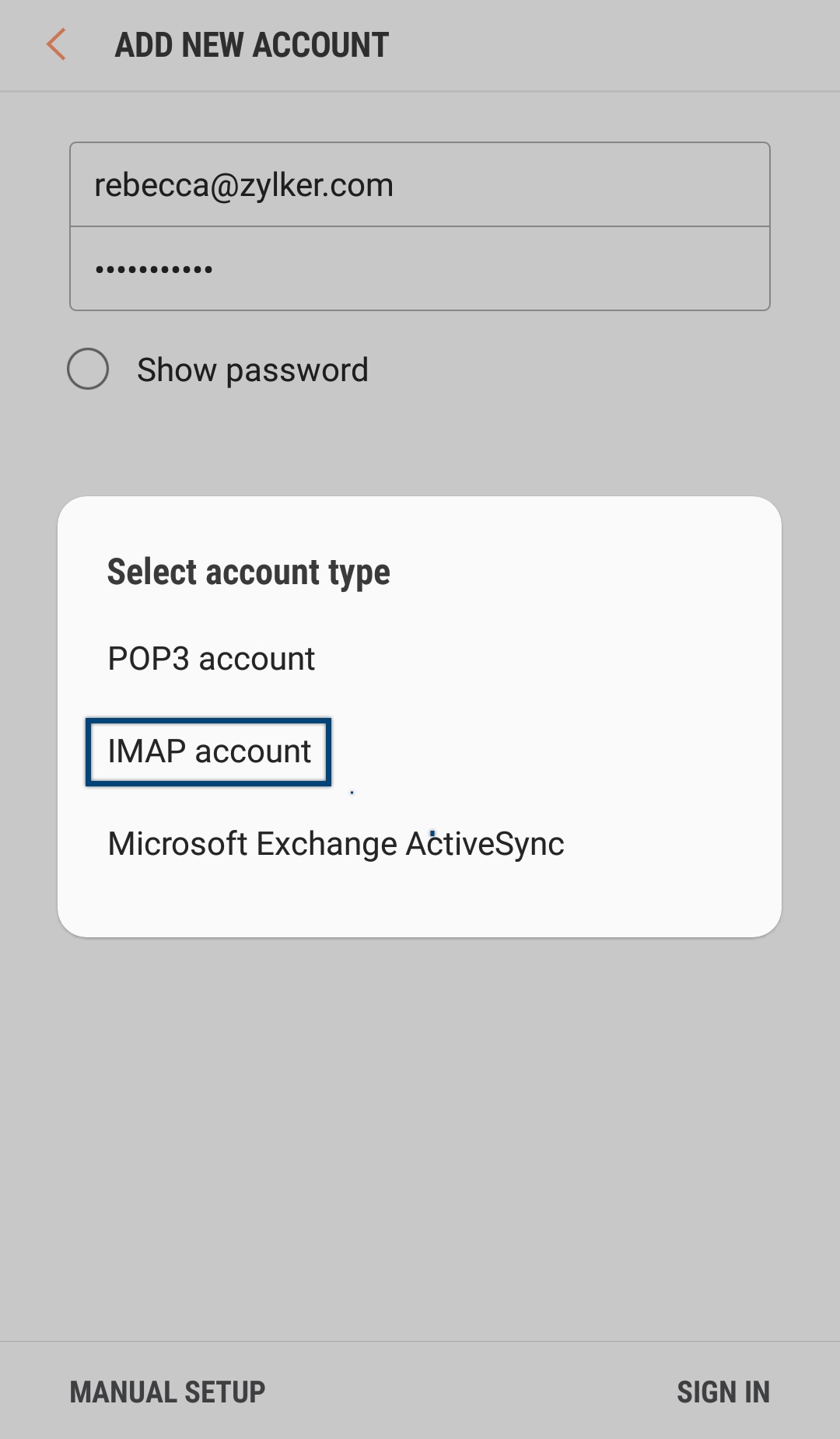
- أدخل تفاصيل خادم الوارد التالية:
- أدخل عنوان Zoho Mail بالكامل (username@yourdomain.com للمستخدمين الذين تتم استضافة مجالاتهم لدى Zoho وusername@zoho.com لمستخدمي @zoho.com) في حقل عنوان البريد الإلكتروني واسم المستخدم.
- أدخل كلمة المرور الخاصة بك في حقل كلمة المرور.
- في حقل خادم IMAP، أدخل imappro.zoho.com
- حدد نوع الحماية كـ SSL.
- أدخل رقم المنفذ كـ 993.
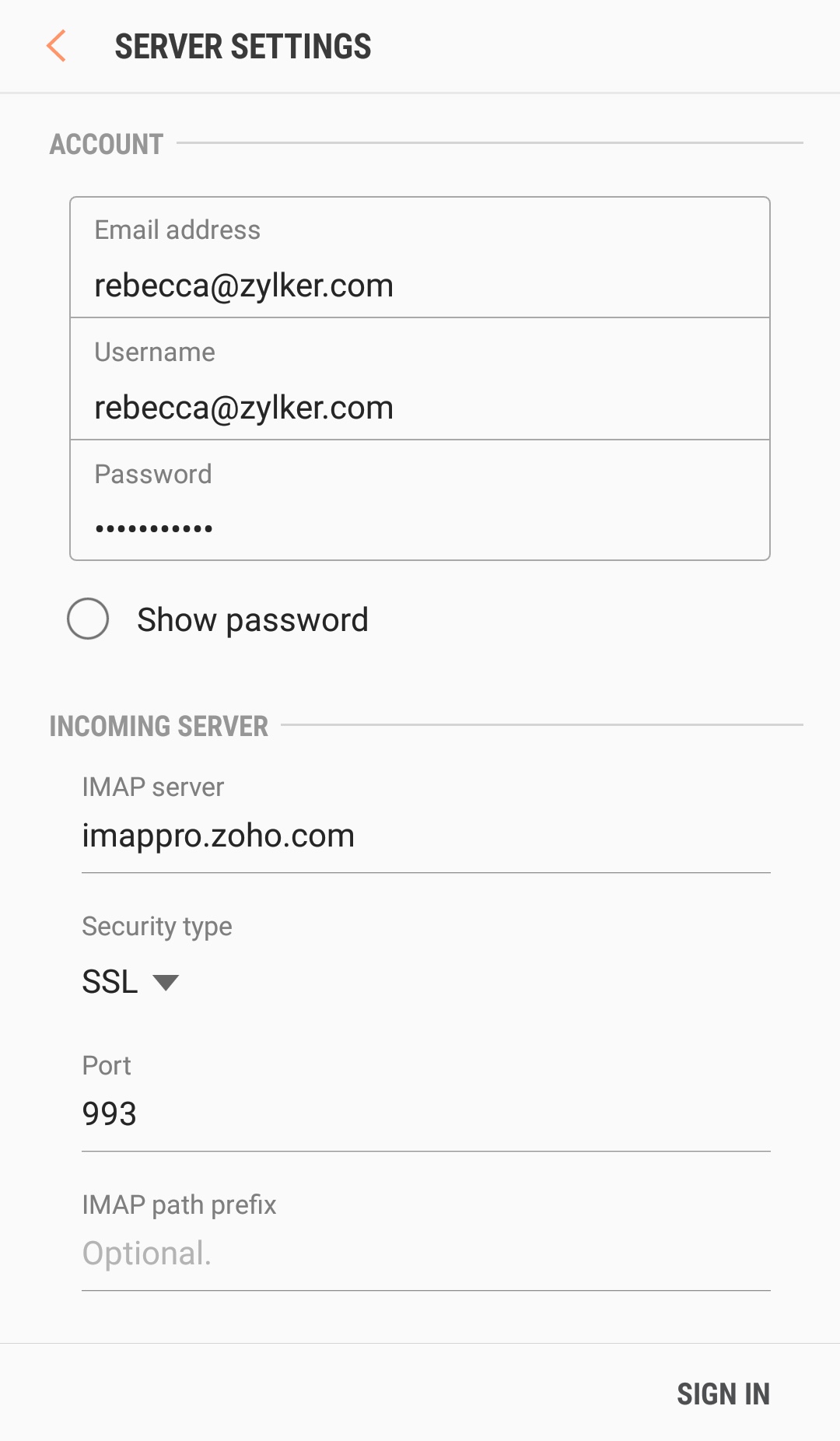
- أدخل التفاصيل التالية في تكوين خادم الصادر:
- في حقل خادم SMTP، أدخل smtp.zoho.com إذا كنت مستخدمًا شخصيًا وsmtppro.zoho.com إذا كنت مستخدم مؤسسة.
- حدد نوع الحماية كـ SSL.
- أدخل رقم المنفذ كـ 465.
- أدخل عنوان Zoho Mail بالكامل (username@yourdomain.com للمستخدمين الذين تتم استضافة مجالاتهم لدى Zoho وusername@zoho.com لمستخدمي @zoho.com) في حقل اسم المستخدم.
- أدخل كلمة المرور الخاصة بك في حقل كلمة المرور.
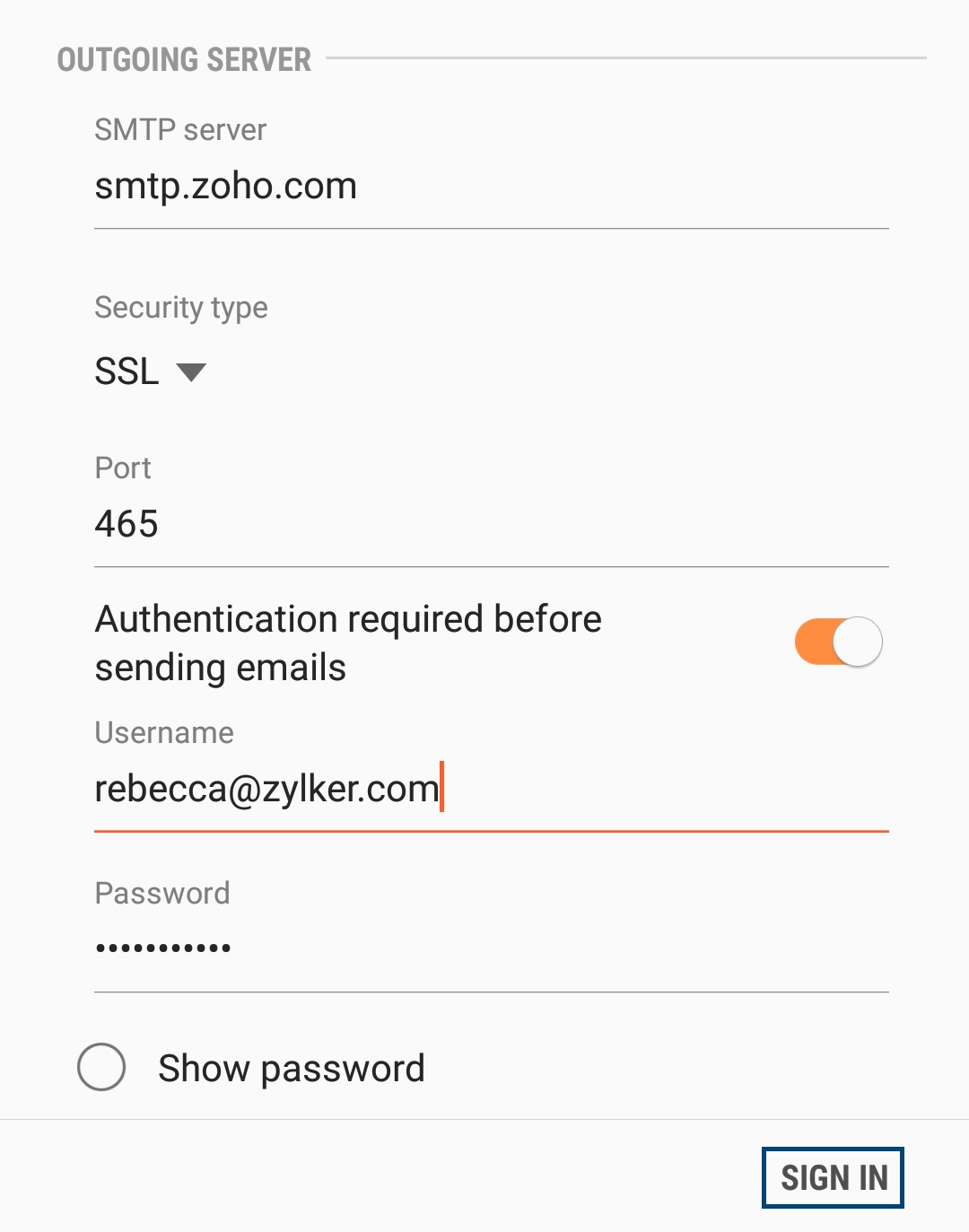
- الآن، انقر فوق تسجيل الدخول.
- عند الانتهاء بنجاح، سيتم نقلك إلى شاشة رسائل البريد.
- لقد نجحت الآن في تكوين Zoho mail في جهاز Android الخاص بك.
ملاحظة:
قد تختلف الشاشات حسب جهاز Android الخاص بك وتطبيق البريد الذي تستخدمه في جهاز Android. لكن مع إعدادات المنفذ والخادم المحددة، سيقوم الحساب بالمزامنة دون أي أخطاء.
صفحات ذات صلة
وصول IMAP | كلمة مرور خاصة بالتطبيق | إرشادات التكوين لعملاء سطح المكتب